Mit Capture One Pro erhältst du eine leistungsstarke Software, um deine Fotos professionell zu bearbeiten. Die Belichtung ist einer der entscheidendsten Aspekte in der Fotografie, um Bilder in bestmöglicher Qualität zu präsentieren. In diesem Tutorial wirst du lernen, wie du die Belichtungswerkzeuge in Capture One Pro optimal einsetzt und so das Maximum aus deinen Bildern herausholst.
Wichtigste Erkenntnisse
- Die Palette „Belichtung“ bietet hilfreiche Tools, um die Helligkeit, den Kontrast und die Sättigung deiner Bilder anzupassen.
- Eine sorgfältige Anwendung der Schieberegler kann dramatische Verbesserungen bei der Bildqualität bewirken.
- Mit Werkzeugen wie der Gradationskurve und der Klarheit kannst du nicht nur die Helligkeit und den Kontrast, sondern auch die Struktur und die Feinheiten deiner Fotos beeinflussen.
Schritt-für-Schritt-Anleitung
Schritt 1: Die Palette Belichtung öffnen
Beginne damit, die Palette „Belichtung“ zu öffnen. Du findest diese in der entsprechenden Registerkarte in Capture One Pro. Ich habe hier ein sehr dunkles Bild gewählt, das viel von seiner Detailfülle im Schatten verliert. Sobald du dann die Palette geöffnet hast, kannst du die verschiedenen Schieberegler sehen.
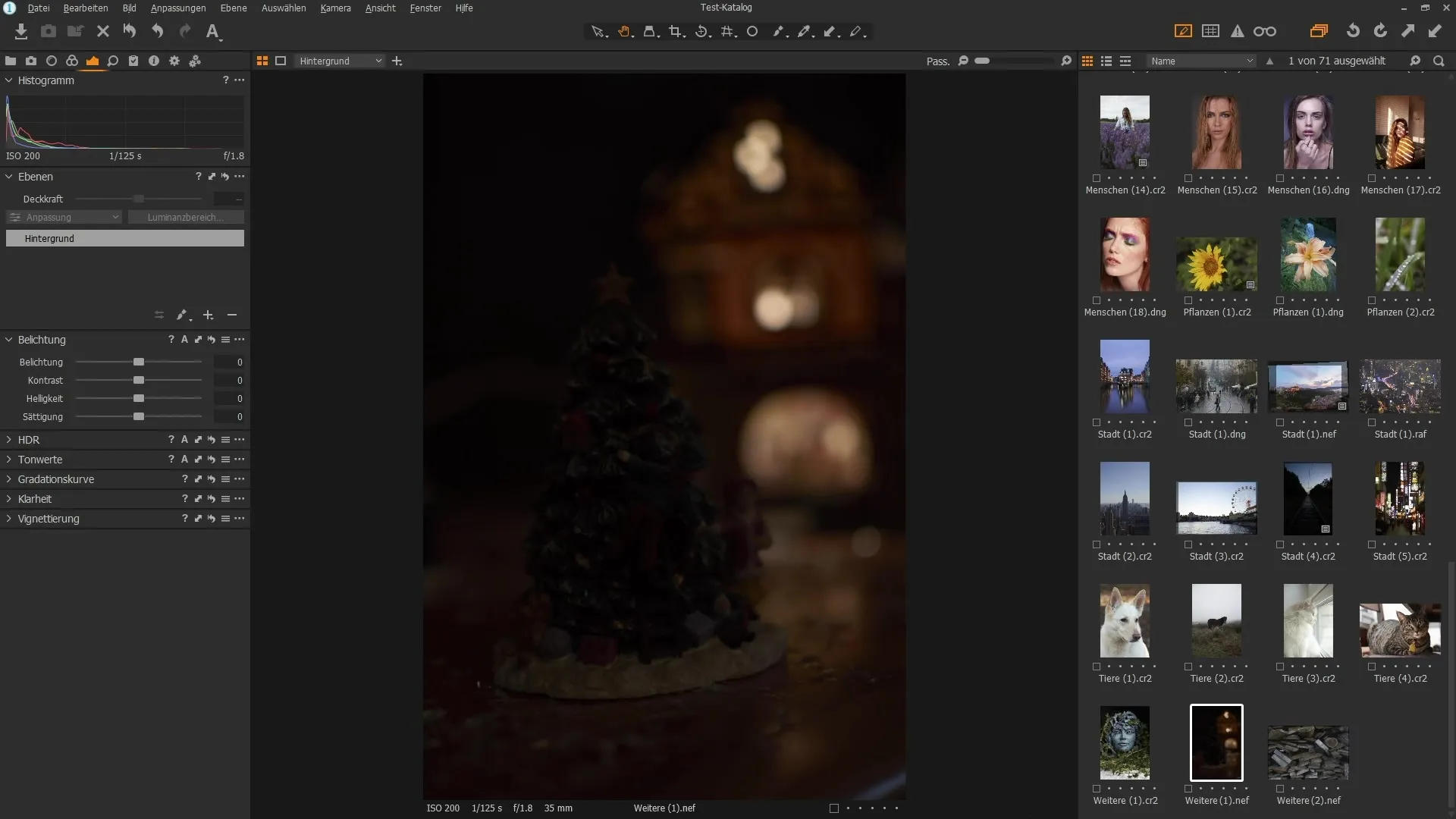
Schritt 2: Belichtung anpassen
Beginne mit der Anpassung der Belichtung. Ziehe den Schieberegler „Belichtung“ nach rechts, um mehr Details aus den dunklen Bereichen herauszuholen. Achte darauf, wie das Bild dabei aufhellt und welche Details zurückkommen. Mit der Alt-Taste kannst du die vorherige Ansicht vergleichen, um den Unterschied zu erkennen.
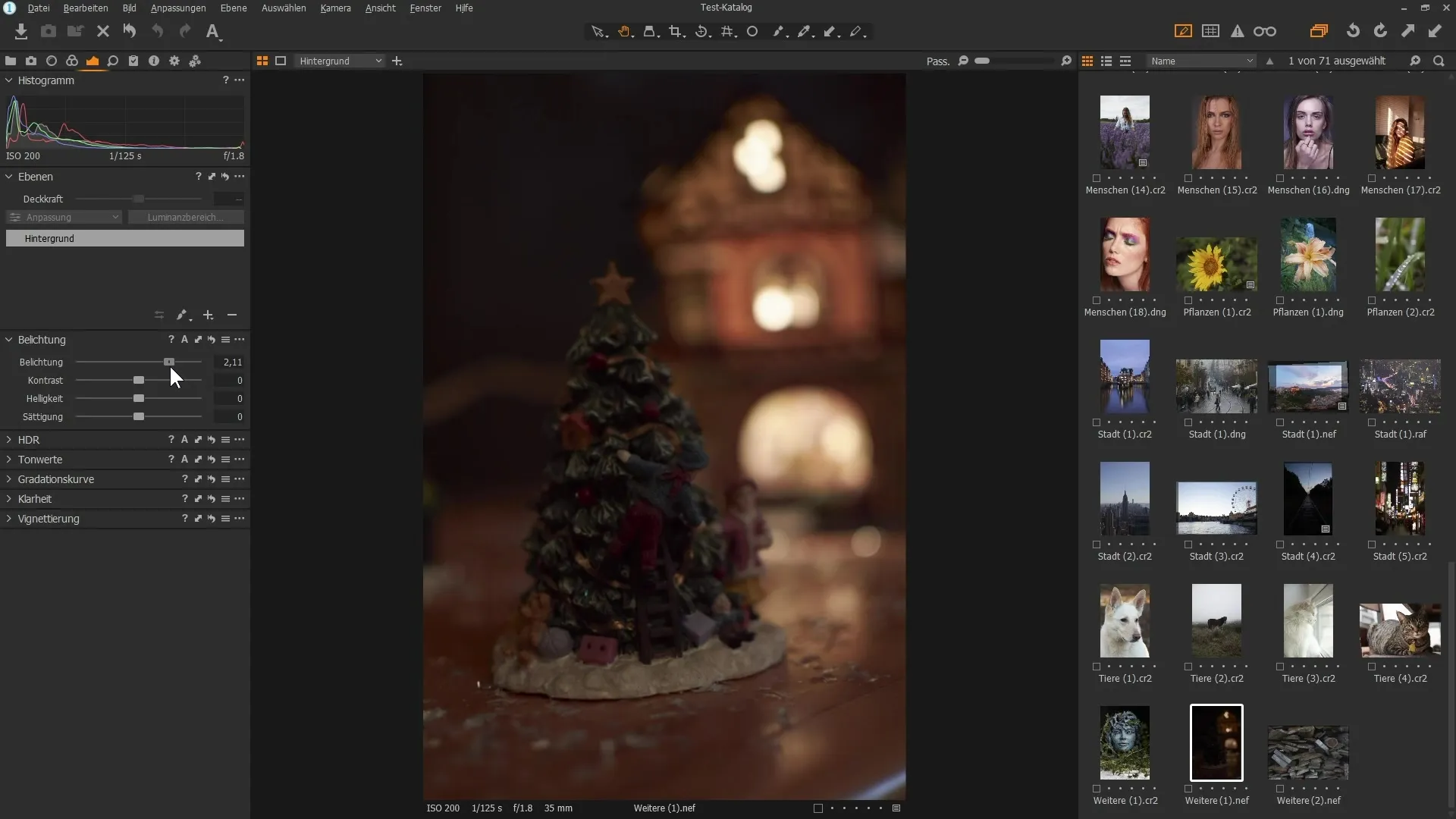
Schritt 3: Kontrast erhöhen
Nutze den Kontrast-Schieberegler, um das Bild spannender zu gestalten. Ein höherer Kontrast hebt die Unterschiede zwischen den Licht und Schatten hervor. Du kannst die Schieberegler nach Belieben verstellen, um den gewünschten Effekt zu erzielen und die Bildstimmung zu verändern.
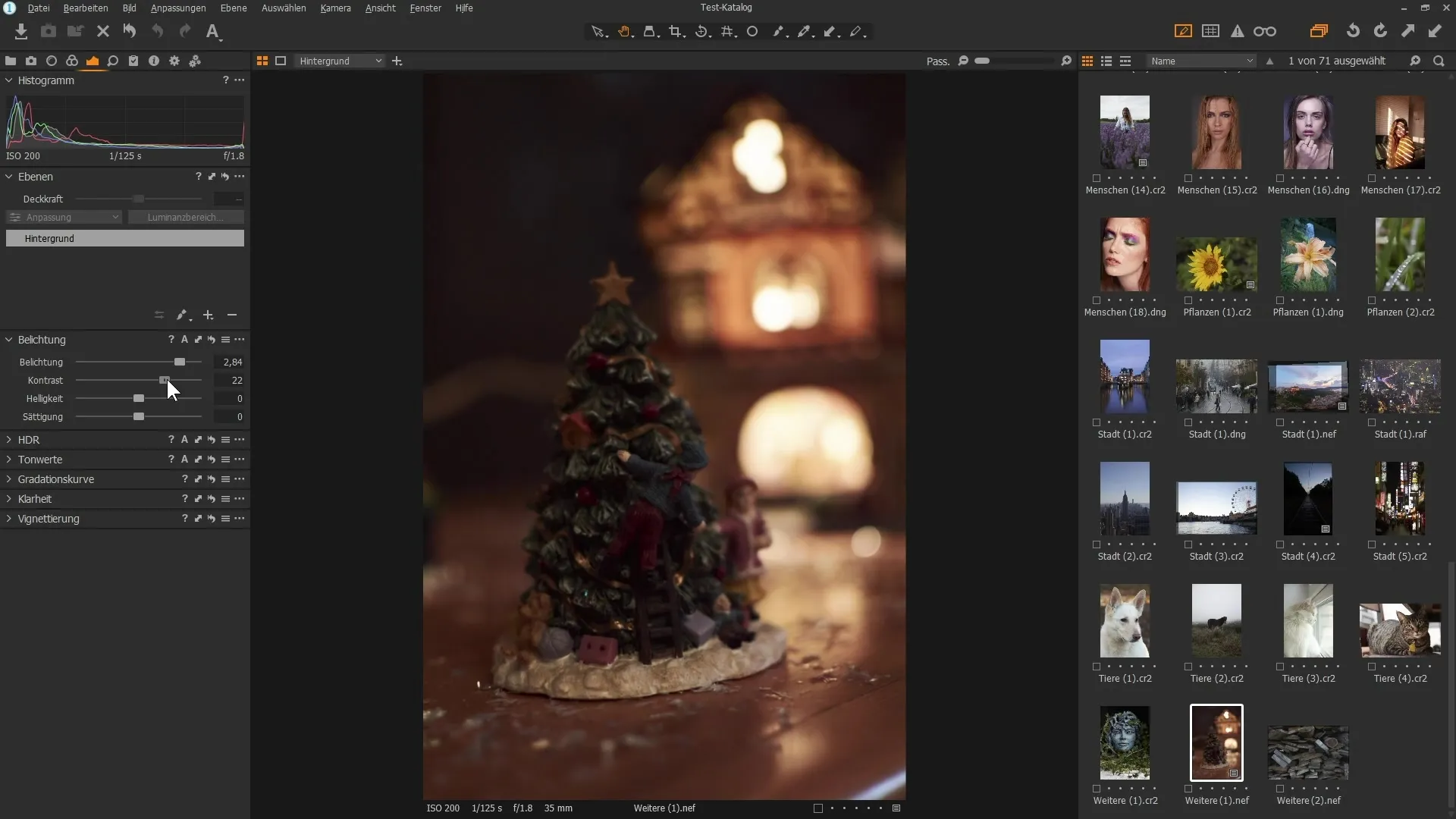
Schritt 4: Helligkeit und Sättigung anpassen
Spiele mit den Einstellungen für Helligkeit und Sättigung. Hier kannst du testen, wie sich die Farben verbessern, indem du die Sättigung leicht erhöhst. Diese Änderungen beeinflussen die Gesamtwahrnehmung des Bildes erheblich.
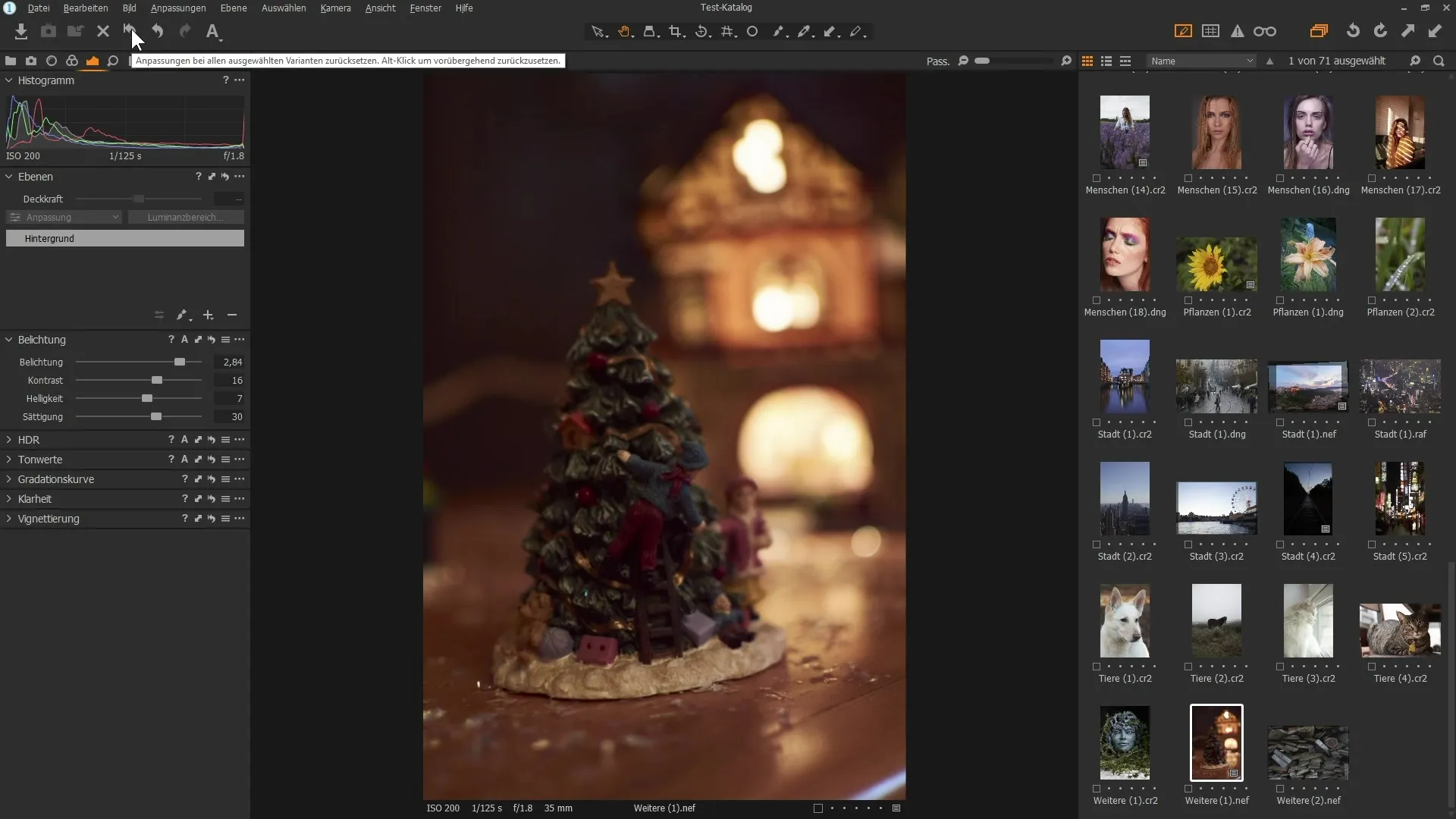
Schritt 5: Rauschreduzierung durchführen
Gerade wenn du viel mit der Belichtung spielst, kann Rauschen auftreten. Um dem entgegenzuwirken, solltest du auf die Registerkarte „Details“ wechseln und eine Rauschreduzierung durchführen. Erhöhe hier sanft den Schieberegler, um das Rauschen zu minimieren.
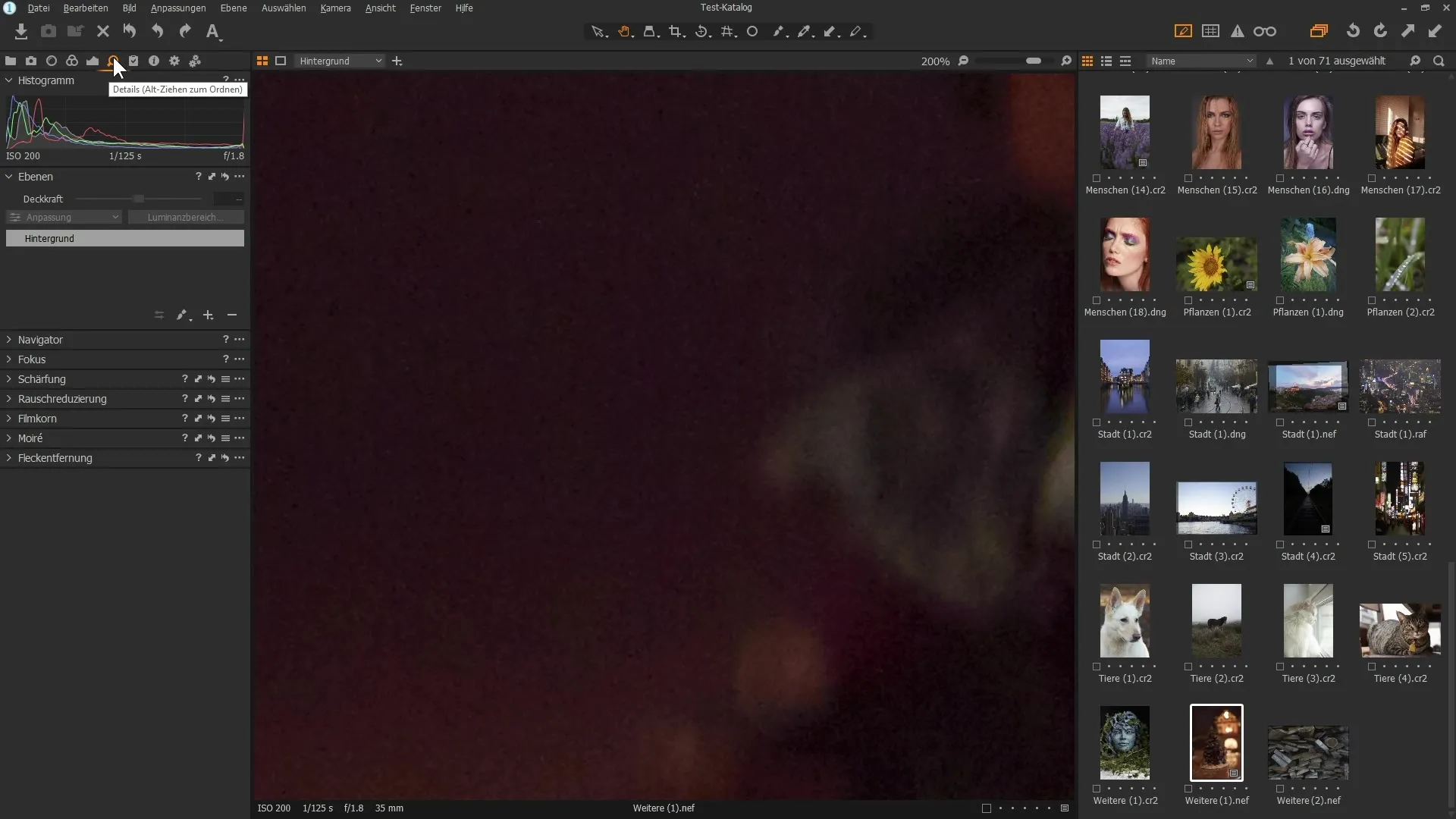
Schritt 6: HDR Werkzeuge anwenden
Wechsle zur Palette „HDR“ und wähle ein neues Bild aus. Wenn du siehst, dass der Himmel überbelichtet ist, kannst du mit den Schiebereglern „Lichter“ und „Dunkelheiten“ arbeiten, um Details zurückzuholen. Ziehe den Regler für „Lichter“ nach rechts, um die Details im Himmel wieder sichtbar zu machen.
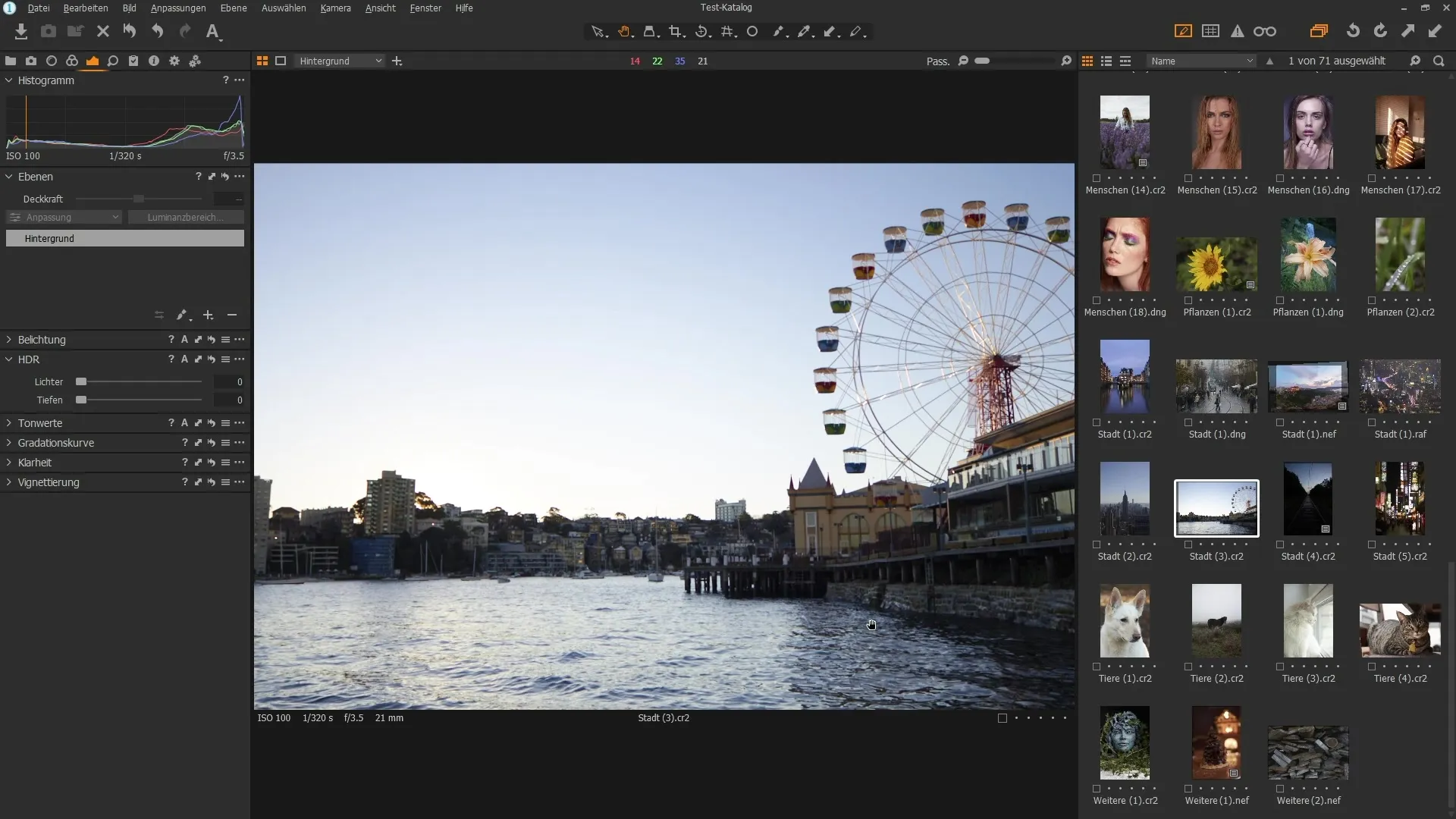
Schritt 7: Gradationskurve anwenden
Eine bewährte Methode zur Anpassung von Kontrast und Helligkeit ist die Verwendung der Gradationskurve. Du kannst die Mitteltöne festlegen und über die diagonale Linie die hellen sowie die dunklen Bereiche beeinflussen. Sieh dir an, wie sich die Bildqualität beim Manipulieren der Kurve verändert.
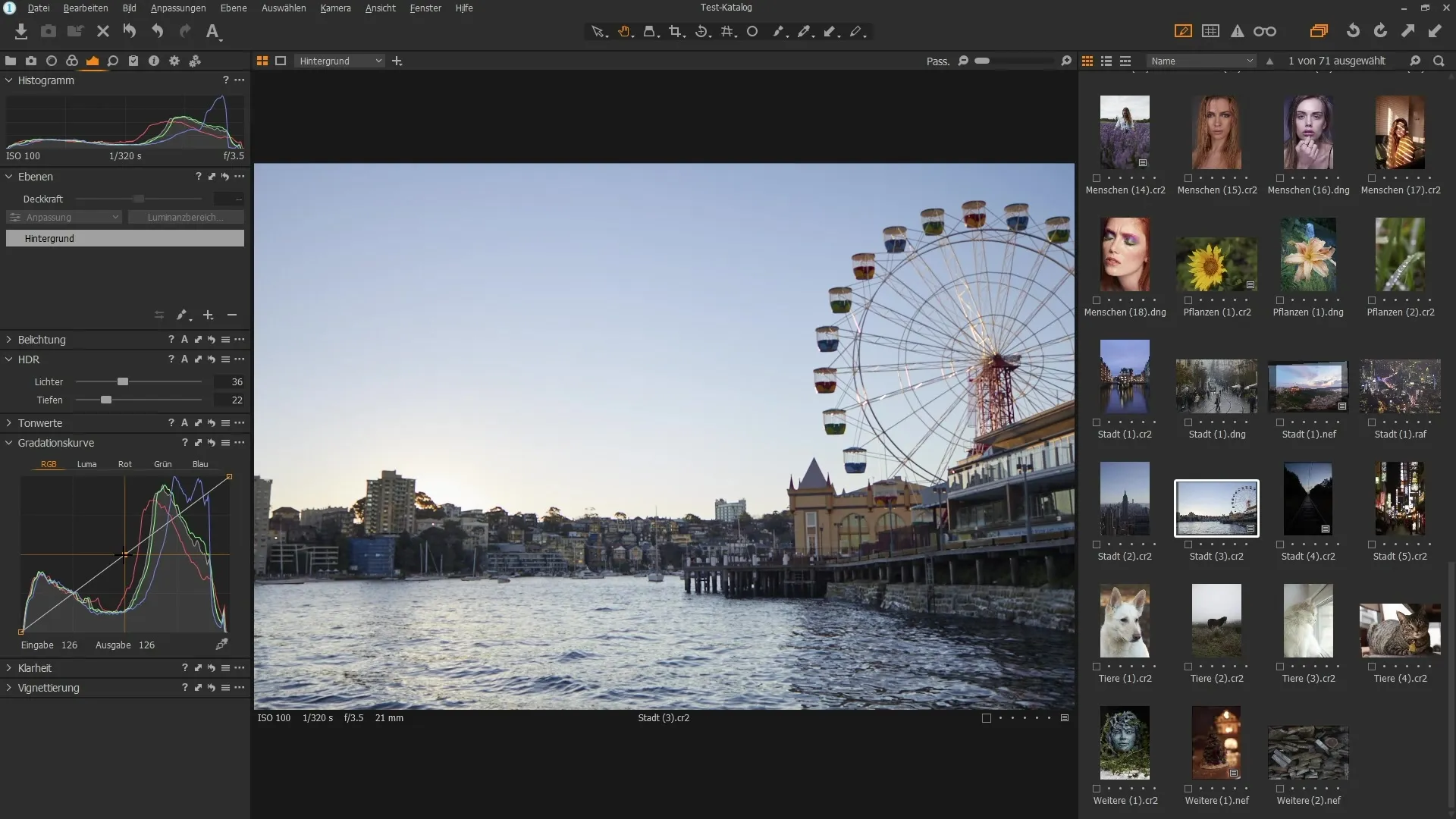
Schritt 8: RGB- und Luma-Modus verwenden
Wenn du den RGB-Modus nicht zur Kontrastverbesserung benutzt möchtest, wechsle in den Luma-Modus. Hier kannst du den Kontrast anpassen, ohne die Farben zu ändern. Experimentiere mit den Schiebereglern, um den gewünschten Look zu erzielen.
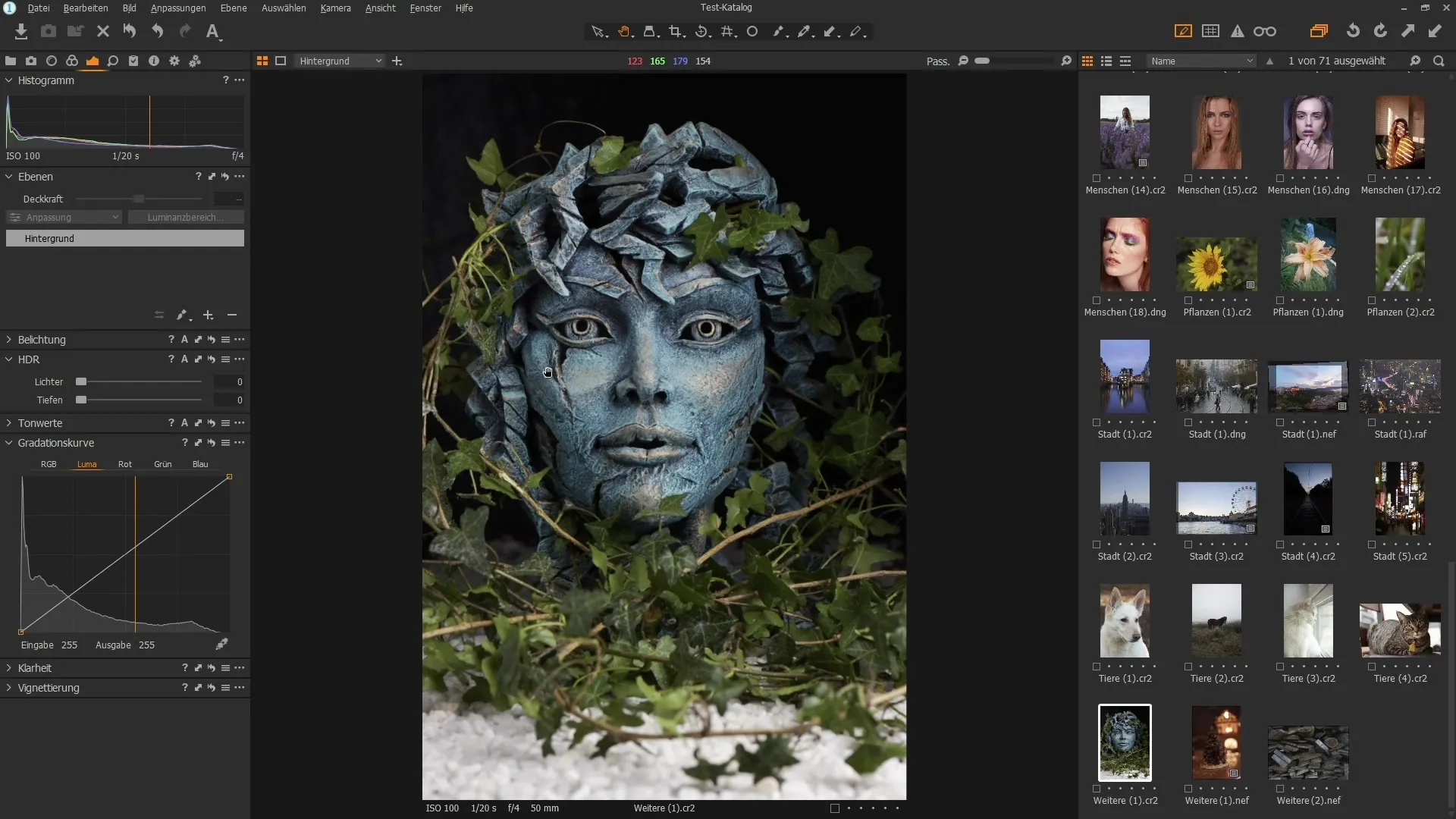
Schritt 9: Klarheit und Struktur anpassen
Die Klarheit bietet eine weitere Möglichkeit zur Kontraststeigerung. Erhöhe den Schieberegler für die Klarheit im Bild, um grobe Strukturen zu betonen, und nutze den Strukturregler für feinere Details. Diese Einstellungen helfen, das Gesamtbild zu schärfen und interessante Details hervorzuheben.
Schritt 10: Endgültige Anpassungen vornehmen
Bevor du dein Bild abschließt, sieh dir alle Änderungen noch einmal als Ganzes an. Es kann sinnvoll sein, die einzelnen Einstellungen geringfügig zurückzusetzen und von vorne zu beginnen, um den besten visuellen Effekt zu erzielen.
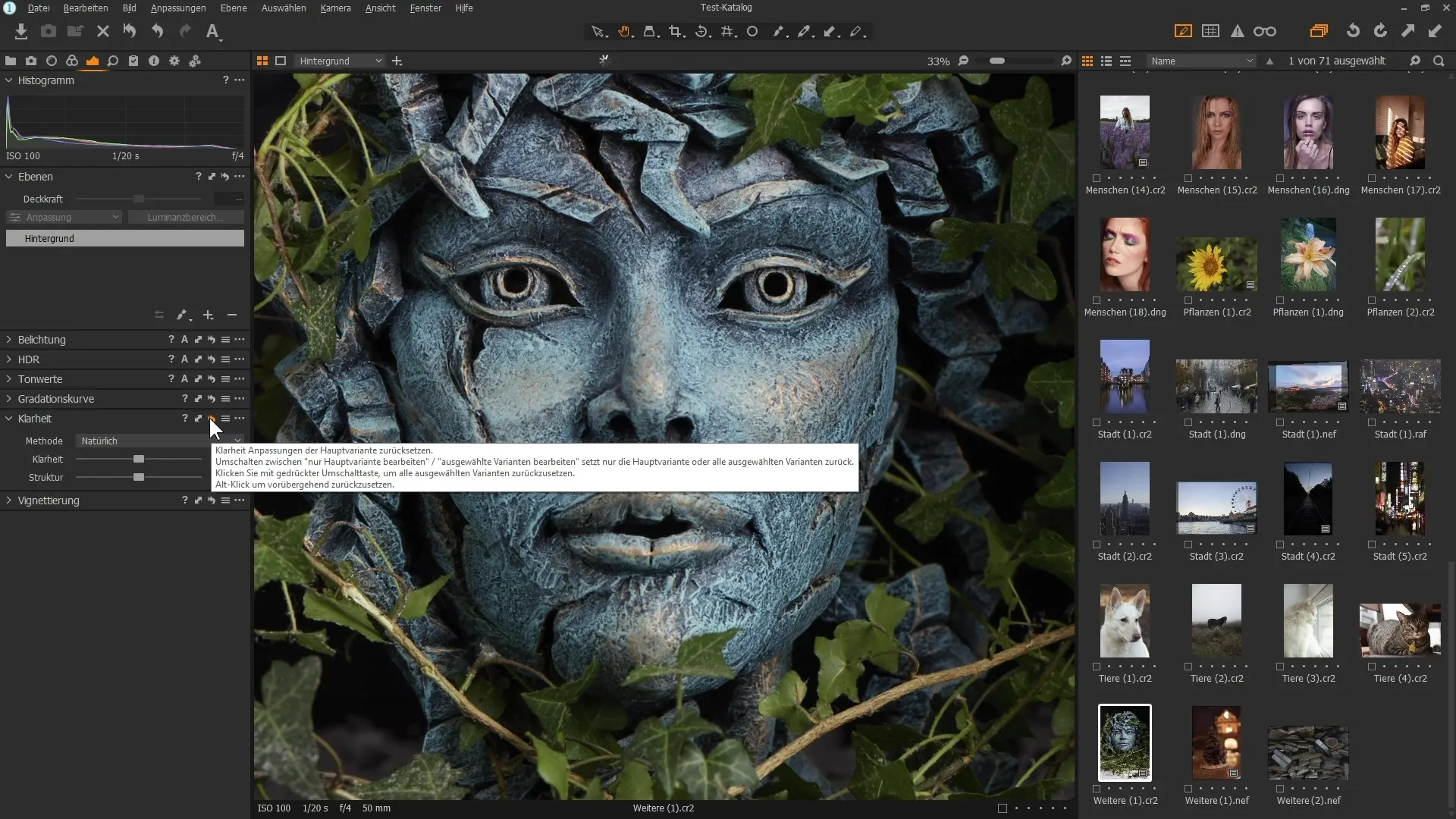
Zusammenfassung - Belichtung-Werkzeuge effektiv nutzen in Capture One Pro
Du hast nun die Grundlagen der Belichtungswerkzeuge in Capture One Pro kennengelernt. Indem du die Schieberegler und erweiterten Werkzeuge wie die Klarheit und die Gradationskurve einsetzt, kannst du deine Bildkompositionen erheblich verbessern. Mit etwas Übung wirst du in der Lage sein, deine Fotos stets auf das nächste Level zu heben.
Häufig gestellte Fragen
Wie kann ich die Belichtung in meinem Bild anpassen?Öffne die Palette „Belichtung“ und ziehe den entsprechenden Schieberegler nach rechts oder links.
Was sind die besten Einstellungen für den Kontrast?Experimentiere mit den Kontrast- und Gradationskurven-Reglern, um den perfekten Look zu finden.
Wie reduziere ich Rauschen in meinen Bildern?Gehe zur Registerkarte „Details“ und passe die Rauschreduzierung an, um das Rauschen zu minimieren.
Wie nutze ich die HDR-Werkzeuge richtig?Ziele darauf ab, die Lichter und Dunkelheiten in deinem Bild clever auszubalancieren, um Details sichtbar zu machen.
Wie kann ich Klarheit und Struktur verwenden?Verwende den Klarheit-Regler, um grobe Kontraste zu betonen, und den Struktur-Regler, um feine Details hervorzuheben.


